1. 提示尝试发送文档的用户输入有效用户名和密码。
2.认证服务器对照目录数据库检查输入的信息以认证用户。
3.本机从认证服务器接收认证结果。
4.一旦认证完毕,被认证用户可以将文档发送到指定的接收方。
高级发送方法
本节介绍一些用于发送文档的附加功能。
发送文档前认证用户(授权发送)
如果网络使用Active Directory等目录服务,建议同时使用“授权发送”。“授权发送”是一种认证功能,可以防止未经授权的用户从本机发送文档。该功能启用后,任何想要发送文档的用户都必须输入有效用户名和密码。
使用授权发送发送文档的流程
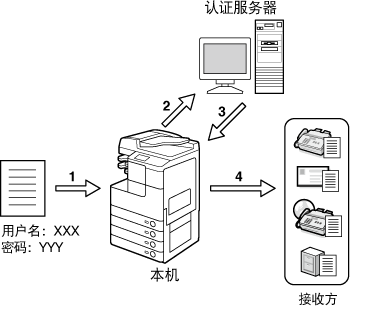
授权发送的功能
除认证用户外,利用“认证发送”还可以实现以下功能:
将“认证发送”使用的登录信息(用户名和密码,或者仅用户名)延用至SMTP认证等其他认证系统
限制将已登录用户的电子邮件地址和文件夹作为发送文档的接收方
启用/禁用发送功能
要使用“授权发送”,请事先指定本机的认证服务器设置和其他设置。(自定义设置)
本节介绍如何登录到“授权发送”以及将文档发送到已登录用户的电子邮件地址和文件夹的较简便方法。
|
须知
|
|
根据网络环境,可能需要事先设置认证服务器。
|
登录到授权发送
下面介绍如何登录到“授权发送”。
1
按 (发送)→放置原稿。
(发送)→放置原稿。
 (发送)→放置原稿。
(发送)→放置原稿。出现“授权发送”登录屏幕。
注释:
有关如何放置原稿的说明,请参阅基本操作。
如果出现以下任何信息,请按照基本操作中的说明操作:
<使用数字键输入部门识别码和密码。>
<请插入控制卡。>
<输入用户识别码和密码。>
2
按[用户]。
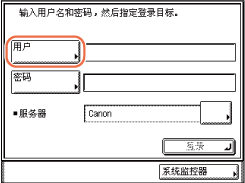
3
使用屏幕键盘输入用户名(最多24个字符)→按[确定]。
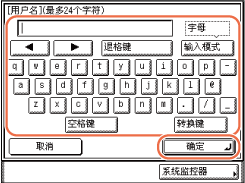
注释:
有关如何输入字符的说明,请参阅基本操作。
4
按[密码]。
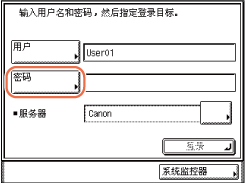
5
使用屏幕键盘输入密码(最多24个字符)→按[确定]。
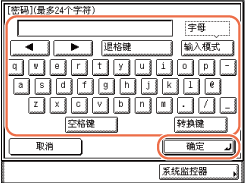
6
从“服务器”下拉列表选择要登录的服务器名称→按[登录]。
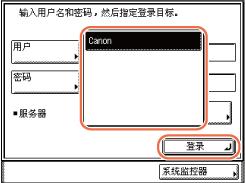
如果认证成功,则出现主屏幕(发送)。
7
指定接收方、扫描设置、发送设置并按 (启动)发送文档。
(启动)发送文档。
 (启动)发送文档。
(启动)发送文档。注释:
有关发送文档的基本步骤,请参阅基本发送方法。
8
按 (登录/注销)。
(登录/注销)。
 (登录/注销)。
(登录/注销)。已注销“认证发送”,显示屏幕返回“认证发送”登录屏幕。
须知:
如果在“发送功能认证设置”页面上选择[注销时显示确认屏幕],则注销后可能出现以下屏幕。(自定义设置)
按[发送]仅注销“授权发送”或者按[设备]同时注销其他安全功能(如“部门识别码管理”)。
按[发送]仅注销“授权发送”或者按[设备]同时注销其他安全功能(如“部门识别码管理”)。
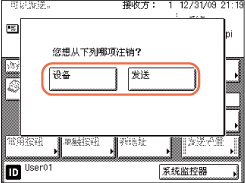
本机进入“睡眠”模式时或者“自动清除”模式启用后,自动注销“授权发送”。
使用授权发送将文档发送到自己的电子邮件地址
通过电子邮件发送文档时,“授权发送”提供一种将自己的电子邮件地址指定为接收方的简便方法。用户登录到“授权发送”时,本机在与认证服务器通信期间从该服务器自动获取用户的电子邮件地址。按[发送邮件给自己]时,可以将自己的电子邮件地址指定为接收方。
下面介绍如何使用“授权发送”将自己的电子邮件地址指定为接收方。
下面介绍如何使用“授权发送”将自己的电子邮件地址指定为接收方。
|
须知
|
|
要将自己的电子邮件地址指定为接收方,请确保以下操作已完成:
选择了[电子邮件发送]中的[允许]或[仅允许发送到自身地址]。(自定义设置)
电子邮件地址属性已注册到认证服务器。(请咨询网络管理员。)
|
1
请按照登录到授权发送中的步骤1到6操作。
出现主屏幕(发送)。
2
按[新地址]。
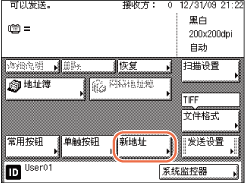
3
按[发送邮件给自己]。
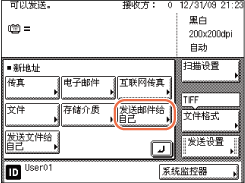
主屏幕上出现自己的电子邮件地址。
4
指定扫描设置、发送设置并按 (启动)发送文档。
(启动)发送文档。
 (启动)发送文档。
(启动)发送文档。注释:
有关发送文档的基本步骤,请参阅基本发送方法。
如果将<SMTP认证设置>中<认证方法>下的设置配置为显示认证屏幕,则按 (启动)时出现“输入网络密码”屏幕。(自定义设置)指定用户名和密码→按[确定]。
(启动)时出现“输入网络密码”屏幕。(自定义设置)指定用户名和密码→按[确定]。
 (启动)时出现“输入网络密码”屏幕。(自定义设置)指定用户名和密码→按[确定]。
(启动)时出现“输入网络密码”屏幕。(自定义设置)指定用户名和密码→按[确定]。使用授权发送将文档发送到自己的文件夹
将文档发送到文件服务器时,“授权发送”提供一种将自己的文件夹指定为接收方的简便方法。如果Active Directory作为认证服务器使用,则用户登录到“授权发送”时,本机与认证服务器通信期间从该服务器自动获取用户的主目录名称(文件夹名称)。按[发送文件给自己]时,可以将该文件夹指定为接收方。
下面介绍如何使用“授权发送”将自己的文件夹指定为接收方。
下面介绍如何使用“授权发送”将自己的文件夹指定为接收方。
|
须知
|
|
要将自己的文件夹指定为接收方,请确保以下操作已完成:
选择了[文件发送]中的[允许]或[仅允许发送到自身地址或指定文件夹]。(自定义设置)
主目录属性已注册到认证服务器。(请咨询网络管理员。)
如果Active Directory未作为认证服务器使用,或者要手动将自己的文件夹指定为接收方,则按下[发送文件给自己]后,[指定接收方文件夹]下的[文件夹路径]中指定的文件夹会用作接收方。(自定义设置)
|
1
请按照登录到授权发送中的步骤1到6操作。
出现主屏幕(发送)。
2
按[新地址]。

3
按[发送文件给自己]。
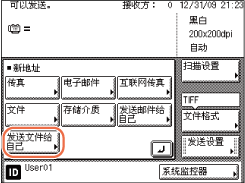
主屏幕上出现自己的文件夹路径。
注释:
如果将<发送文件到自身地址时>下的设置配置为显示认证屏幕,则按[发送文件给自己]时出现“文件”屏幕。(自定义设置)指定用户名和密码→按[确定]。
4
指定扫描设置、发送设置并按 (启动)发送文档。
(启动)发送文档。
 (启动)发送文档。
(启动)发送文档。注释:
有关发送文档的基本步骤,请参阅基本发送方法。
临时切换到音频拨号
许多银行、航线预定、饭店预定等的传真信息服务需要为它们的服务使用音频拨号。如果本机连接到脉冲电话线路,请按照以下步骤临时将本机设置为音频拨号。
1
按 (发送)。
(发送)。
 (发送)。
(发送)。2
按[新地址]→[传真]。
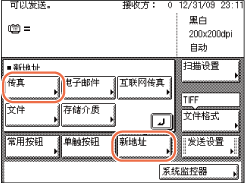
注释:
如果将“传真发送”设置为“不允许”,则不显示[传真]。(自定义设置)
3
按[挂机]。
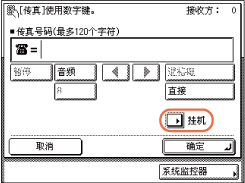
须知:
如果本机启用“部门识别码管理”并安装了可选的“复印读卡器-F1”,请勿取下控制卡。否则会断开线路连接。
4
使用 -
-  (数字键)输入信息服务的号码。
(数字键)输入信息服务的号码。
 -
-  (数字键)输入信息服务的号码。
(数字键)输入信息服务的号码。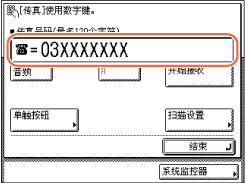
如果在单触按钮中注册了号码,也可以按[单触按钮]指定该号码。(使用单触按钮)
在此步骤中,必要时也可以使用以下按键。
|
|
[R]:
|
按下可以使用R键。(通过分机呼叫)
|
注释:
不能使用“地址簿”和“作业恢复”功能指定号码。
5
呼叫应答并听到信息服务的记录信息时,按[音频]。
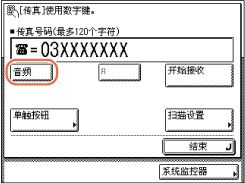
按[音频]后,触摸面板显示屏幕会出现字母<T>。
6
使用 -
-  (数字键)输入信息服务请求的号码。
(数字键)输入信息服务请求的号码。
 -
-  (数字键)输入信息服务请求的号码。
(数字键)输入信息服务请求的号码。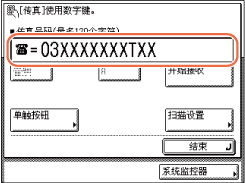
注释:
如果需要有关该服务的详细信息,请与提供该服务的公司联络。
7
如果需要该信息的传真副本,按[开始接收]。
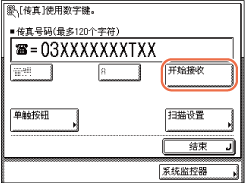
如果不需要该信息的传真副本,按[结束]。
指定开始发送的时间(定时发送)
利用“定时发送”模式,可以将发送作业存入存储器,稍后再进行发送。
|
注释
|
|
最多可以保留64项作业进行“定时发送”。但是,在以下条件下,实际可保留的作业数可能少于64:
如果同时发送多份文档
如果发送较大的文档
如果有除“定时发送”以外的作业,或有影响指定接收方的其他因素,定时发送作业的最大数量也可能减少。
在以下情况下,不能使用“定时发送”模式:
将扫描后的文档发送到USB存储介质设备
在“直接发送”模式或“手动发送”模式下发送传真文档
定时发送文档发送出去后,会从存储器中自动删除该文档。
对于已指定预置发送时间的作业,可检查其状态或取消作业发送。(检查/删除正在发送或等待发送的文档)
如果多个发送作业同时到达其定时发送时间,文档将按如下顺序发送:
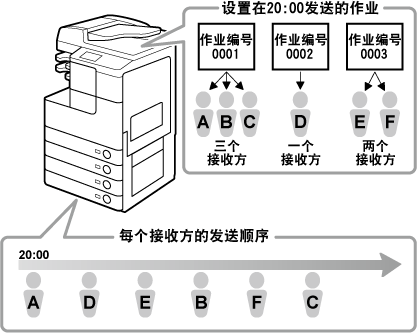 |
1
按 (发送)→放置原稿→指定接收方。
(发送)→放置原稿→指定接收方。
 (发送)→放置原稿→指定接收方。
(发送)→放置原稿→指定接收方。注释:
有关如何放置原稿的说明,请参阅基本操作。
有关如何指定接收方的说明,请参阅基本发送方法或方便快捷地指定接收方。
2
按[扫描设置]指定所需的扫描设置。
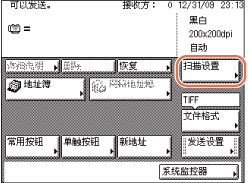
有关详细信息,请参阅指定扫描设置。
3
按[发送设置]。
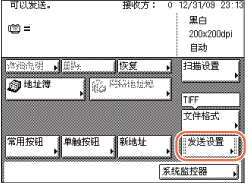
4
按[定时发送]。
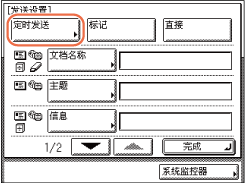
5
使用 -
-  (数字键)输入发送时间→按[确定]。
(数字键)输入发送时间→按[确定]。
 -
-  (数字键)输入发送时间→按[确定]。
(数字键)输入发送时间→按[确定]。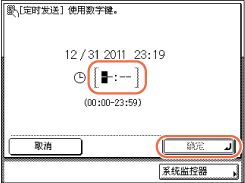
输入24小时制时间的全部四位数(包括零)。
示例:
上午 9:05→0905
下午 4:18→1618
如果设置时间早于当前时间,文档将在第二天的该时间发送。
注释:
如果输错发送时间,按 (清除)清除输入内容→输入其他四位数。
(清除)清除输入内容→输入其他四位数。
 (清除)清除输入内容→输入其他四位数。
(清除)清除输入内容→输入其他四位数。6
按[完成]。
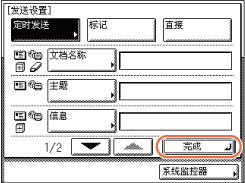
注释:
要取消“定时发送”模式,按[定时发送]→[取消]。
7
按 (启动)开始扫描原稿。
(启动)开始扫描原稿。
 (启动)开始扫描原稿。
(启动)开始扫描原稿。要取消扫描,按[取消]或 (停止)。
(停止)。
 (停止)。
(停止)。原稿放置在稿台玻璃上时,按照出现在触摸面板显示屏幕上的说明进行操作→每扫描一份原稿,按一次 (启动)。扫描完成后,按[完成]。
(启动)。扫描完成后,按[完成]。
 (启动)。扫描完成后,按[完成]。
(启动)。扫描完成后,按[完成]。将文档存入存储器,然后按照指定时间发送到指定接收方。
注释:
可以从“系统监控器”屏幕取消定时发送作业。(检查/删除正在发送或等待发送的文档)
将文档发送至多个接收方(多路发送)
利用“多路发送”可以扫描一次文档后,将文档发送至多个接收方。通过该发送方法,可以将同一份文档发送至最多532个接收方。
|
注释
|
|
如果要经常发送文档至多个接收方,建议将这些接收方存储为组地址。(组地址)
如果使用组地址指定接收方,每个接收方计为一个单独的地址。
在“限制发送功能”中将“限制多路发送”设置为“禁止发送”时,如果接收方中包含传真地址,则不能将文档发送至多个接收方。(设置发送功能)
如果文档仅发送至其中一个接收方,则不能取消发送。
|
1
按 (发送)→放置原稿。
(发送)→放置原稿。
 (发送)→放置原稿。
(发送)→放置原稿。注释:
有关如何放置原稿的说明,请参阅基本操作。
2
指定接收方。
使用“地址簿”选择所需的接收方,和/或使用 -
-  (数字键)或屏幕键盘输入接收方地址。
(数字键)或屏幕键盘输入接收方地址。
 -
-  (数字键)或屏幕键盘输入接收方地址。
(数字键)或屏幕键盘输入接收方地址。如果使用“地址簿”:
|
1
|
按[地址簿]。
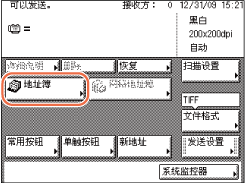 |
|
2
|
从“地址簿”列表选择接收方→按[确定]。
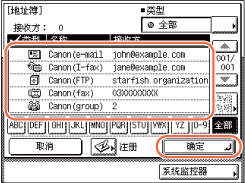 可以选择最多500个接收方。
注释:
要取消选定接收方,再次选择此接收方以清除复选标记。
有关如何使用“地址簿”的说明,请参阅使用地址簿。
根据<发送限制设置>下的设置,可以指定的接收方可能会有所不同。(自定义设置)例如,如果将“电子邮件发送”设置为“不允许”或“仅允许发送到自身地址”,则“地址簿”列表中不显示电子邮件地址和互联网传真地址。
如果将<发送文件到已在地址簿中注册的地址时>下的设置配置为显示认证屏幕,请勿同时指定多个文件服务器地址。(自定义设置)如果指定多个文件服务器地址,则在步骤5中按
 (启动)时会出现错误信息。 (启动)时会出现错误信息。 |
如果使用  -
-  (数字键)或屏幕键盘:
(数字键)或屏幕键盘:
|
1
|
按[新地址]→选择[电子邮件]、[互联网传真]、[文件]或[传真]。
 注释:
根据<发送限制设置>下的设置,可能不显示[电子邮件]、[互联网传真]、[文件]或[传真]。(自定义设置)
|
|
2
|
使用
 - -  (数字键)或屏幕键盘指定接收方→按[确定]。 (数字键)或屏幕键盘指定接收方→按[确定]。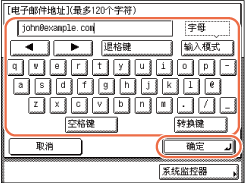 注释:
有关如何指定接收方的说明,请参阅基本发送方法。
|
|
3
|
重复这些步骤直到所有接收方指定完毕。
可以指定最多32个接收方。
|
3
按[扫描设置]指定所需的扫描设置。
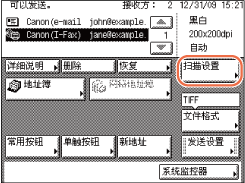
有关详细信息,请参阅指定扫描设置。
4
按[发送设置]指定所需的发送设置→按[完成]。
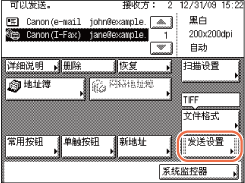
有关详细信息,请参阅基本发送方法。
5
按 (启动)开始扫描原稿。
(启动)开始扫描原稿。
 (启动)开始扫描原稿。
(启动)开始扫描原稿。要取消扫描,按[取消]或 (停止)。
(停止)。
 (停止)。
(停止)。原稿放置在稿台玻璃上时,按照出现在触摸面板显示屏幕上的说明进行操作→每扫描一份原稿,按一次 (启动)。扫描完成后,按[完成]。
(启动)。扫描完成后,按[完成]。
 (启动)。扫描完成后,按[完成]。
(启动)。扫描完成后,按[完成]。扫描完成后,扫描的数据被发送到指定接收方。
注释:
如果将<SMTP认证设置>中<认证方法>下的设置配置为显示认证屏幕,则按 (启动)发送电子邮件或互联网传真时出现“输入网络密码”屏幕。(自定义设置)指定用户名和密码→按[确定]。
(启动)发送电子邮件或互联网传真时出现“输入网络密码”屏幕。(自定义设置)指定用户名和密码→按[确定]。
 (启动)发送电子邮件或互联网传真时出现“输入网络密码”屏幕。(自定义设置)指定用户名和密码→按[确定]。
(启动)发送电子邮件或互联网传真时出现“输入网络密码”屏幕。(自定义设置)指定用户名和密码→按[确定]。如果将<发送文件到已在地址簿中注册的地址时>下的设置配置为显示认证屏幕,则按 (启动)将文档发送到文件服务器时出现“输入网络密码”屏幕。(自定义设置)指定用户名和密码→按[确定]。
(启动)将文档发送到文件服务器时出现“输入网络密码”屏幕。(自定义设置)指定用户名和密码→按[确定]。
 (启动)将文档发送到文件服务器时出现“输入网络密码”屏幕。(自定义设置)指定用户名和密码→按[确定]。
(启动)将文档发送到文件服务器时出现“输入网络密码”屏幕。(自定义设置)指定用户名和密码→按[确定]。通过分机呼叫
通过分机呼叫外线时,通常拨完外线接入号码(如0)后,再拨叫接收方的传真号码。同样,当本机与分机连接时,需要先输入外线接入号码,再输入传真号码。还可与这些号码一起输入暂停时间(即通过分机呼叫时,拨完外线接入号码后本机等待的时间)。
1
按 (发送)→放置原稿。
(发送)→放置原稿。
 (发送)→放置原稿。
(发送)→放置原稿。注释:
有关如何放置原稿的说明,请参阅基本操作。
2
按[新地址]→[传真]。
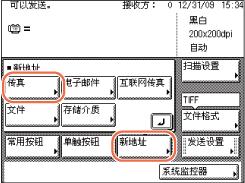
注释:
如果将“传真发送”设置为“不允许”,则不显示[传真]。(自定义设置)
3
按[R]。
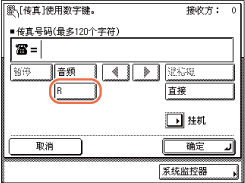
如果未在R键中注册外线接入号码,则[R]不可用。使用 -
-  (数字键)输入外线接入号码。
(数字键)输入外线接入号码。
 -
-  (数字键)输入外线接入号码。
(数字键)输入外线接入号码。注释:
有关如何在R键中注册外线接入号码的说明,请参阅设置发送功能。
4
按[暂停]。
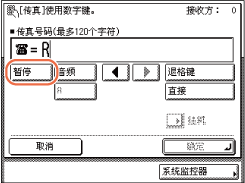
注释:
根据在传真号码的中间还是末尾输入,暂停时间的长短有所差异。
在传真号码中间输入的暂停时间(小写p)默认设置为2秒钟。其长短可更改为1到15秒间的任意值。(调整暂停时间)
在传真号码末尾输入的暂停时间(大写字母P)设置为10秒钟。(该时间不能更改。)
可连续输入两个或更多暂停符。
输入暂停时间,该时间与拨完外线接入号码后到听到外线拨号音所需时间相等。
5
使用 -
-  (数字键)输入传真号码(最多120个字符)。
(数字键)输入传真号码(最多120个字符)。
 -
-  (数字键)输入传真号码(最多120个字符)。
(数字键)输入传真号码(最多120个字符)。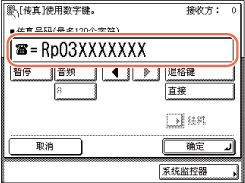
6
按[确定]。
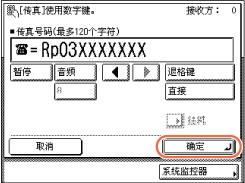
指定的接收方出现在主屏幕上。
如果要检查或更改指定的接收方:
|
1
|
按[详细说明]→检查或更改接收方的信息→按[确定]。
有关帮助,请参阅发送电子邮件信息中的步骤4。
|
如果要删除指定的接收方:
|
1
|
按[删除]。
有关帮助,请参阅发送电子邮件信息中的步骤4。
|
注释:
如果“限制发送功能”中的“确认已输入的传真号码”设置为“打开”,则需要再次输入传真号码进行确认。请输入在步骤5中输入的传真号码→按[确定]。(设置发送功能)
7
按[扫描设置]指定所需的扫描设置。
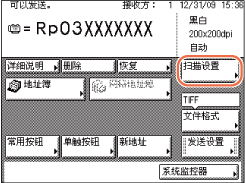
有关详细信息,请参阅指定扫描设置。
8
按 (启动)开始扫描原稿。
(启动)开始扫描原稿。
 (启动)开始扫描原稿。
(启动)开始扫描原稿。要取消扫描,按[取消]或 (停止)。
(停止)。
 (停止)。
(停止)。原稿放置在稿台玻璃上时,按照出现在触摸面板显示屏幕上的说明进行操作→每扫描一份原稿,按一次 (启动)。扫描完成后,按[完成]。
(启动)。扫描完成后,按[完成]。
 (启动)。扫描完成后,按[完成]。
(启动)。扫描完成后,按[完成]。扫描完成后,扫描的数据被发送到指定接收方。
拨叫国外号码
拨叫国外号码时,可能需要在号码间插入暂停时间(即拨完国际传真号码后本机等待的时间)。按以下步骤输入暂停时间和国际传真号码。
1
按 (发送)→放置原稿。
(发送)→放置原稿。
 (发送)→放置原稿。
(发送)→放置原稿。注释:
有关如何放置原稿的说明,请参阅基本操作。
2
按[新地址]→[传真]。
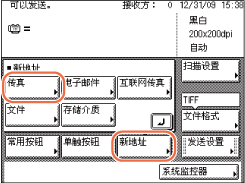
注释:
如果将“传真发送”设置为“不允许”,则不显示[传真]。(自定义设置)
3
使用 -
-  (数字键)输入国际接入代码。
(数字键)输入国际接入代码。
 -
-  (数字键)输入国际接入代码。
(数字键)输入国际接入代码。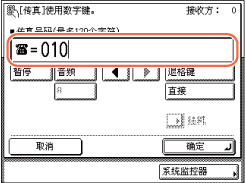
4
必要时,按[暂停]输入暂停时间。
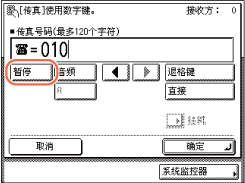
注释:
根据在传真号码的中间还是末尾输入,暂停时间的长短有所差异。
在传真号码中间输入的暂停时间(小写p)默认设置为2秒钟。其长短可更改为1到15秒间的任意值。(调整暂停时间)
在传真号码末尾输入的暂停时间(大写P)设置为10秒钟。(该时间不能更改。)
可连续输入两个或更多暂停符。
输入足够长的暂停时间,以便在拨打国际接入代码后能听到拨号提示音。
5
使用 -
-  (数字键)输入国家代码、区域代码和传真号码。
(数字键)输入国家代码、区域代码和传真号码。
 -
-  (数字键)输入国家代码、区域代码和传真号码。
(数字键)输入国家代码、区域代码和传真号码。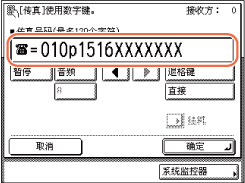
6
必要时,按[暂停]在传真号码末尾输入暂停时间。
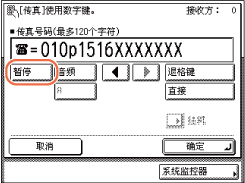
7
按[确定]。
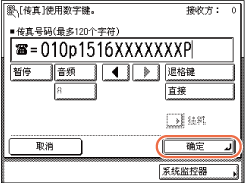
指定的接收方出现在主屏幕上。
如果要检查或更改指定的接收方:
|
1
|
按[详细说明]→检查或更改接收方的信息→按[确定]。
有关帮助,请参阅发送电子邮件信息中的步骤4。
|
如果要删除指定的接收方:
|
1
|
按[删除]。
有关帮助,请参阅发送电子邮件信息中的步骤4。
|
注释:
如果“限制发送功能”中的“确认已输入的传真号码”设置为“打开”,则需要再次输入传真号码进行确认。请输入在步骤5中输入的传真号码→按[确定]。(设置发送功能)
8
按[扫描设置]指定所需的扫描设置。
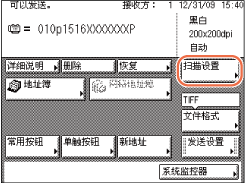
有关详细信息,请参阅指定扫描设置。
9
按 (启动)开始扫描原稿。
(启动)开始扫描原稿。
 (启动)开始扫描原稿。
(启动)开始扫描原稿。要取消扫描,按[取消]或 (停止)。
(停止)。
 (停止)。
(停止)。原稿放置在稿台玻璃上时,按照出现在触摸面板显示屏幕上的说明进行操作→每扫描一份原稿,按一次 (启动)。扫描完成后,按[完成]。
(启动)。扫描完成后,按[完成]。
 (启动)。扫描完成后,按[完成]。
(启动)。扫描完成后,按[完成]。扫描完成后,扫描的数据被发送到指定接收方。